Személyes hozzáférési tokenek használata
Azure DevOps Services | Azure DevOps Server 2022 – Azure DevOps Server 2019
A személyes hozzáférési jogkivonat (PAT) alternatív jelszóként szolgálhat az Azure DevOpsba való hitelesítéshez. Ez a cikk végigvezeti az Azure DevOps paT-jainak létrehozásának, felhasználásának, módosításának és visszavonásának folyamatán.
Tudnivalók a személyes hozzáférési tokenekről
A személyes hozzáférési jogkivonat (PAT) az Azure DevOps biztonsági hitelesítő adataiként szolgál. Ez a PAT nem csak azonosítja Önt, hanem meghatározza az akadálymentességet és a hozzáférés hatókörét is. Ezért a PAT-k ugyanolyan fontosak, mint a jelszavak, és ugyanolyan óvatossággal kell kezelni.
Ha Microsoft-eszközöket használ, akkor a Microsoft-fiókja (MSA) vagy a Microsoft Entra-azonosító egy elismert és támogatott módszer. Ha azonban olyan külső eszközöket használ, amelyek nem támogatják a Microsoft- vagy a Microsoft Entra-fiókokat, vagy nem szeretné megosztani az elsődleges hitelesítő adatait ezekkel az eszközökkel, a paT-k biztonságosabb alternatívát jelentenek.
PaT-k létrehozása és kezelése az alábbi két módon:
- Felhasználói felület (UI): A jelen cikkben ismertetett felhasználói beállításokon keresztül
- PAT életciklus-kezelési API
Ha nem Microsoft-eszközökhöz szeretne paT-okat létrehozni, használhatja a Git hitelesítőadat-kezelőit , vagy manuálisan hozhatja létre őket. Javasoljuk, hogy tekintse át a hitelesítési útmutatónkat, hogy segítsen kiválasztani a megfelelő hitelesítési mechanizmust. A PAT-k egyszerű alternatívaként szolgálnak olyan kisebb projektekhez, amelyekhez nincs szükség átfogó megoldásra. Ha nem használ hitelesítőadat-kezelőt, a felhasználóknak minden alkalommal meg kell adniuk a hitelesítő adataikat.
PAT létrehozása
Jelentkezzen be a szervezetbe (
https://dev.azure.com/{Your_Organization}).A kezdőlapon nyissa meg a felhasználói beállításokat
 , és válassza a Személyes hozzáférési jogkivonatok lehetőséget.
, és válassza a Személyes hozzáférési jogkivonatok lehetőséget.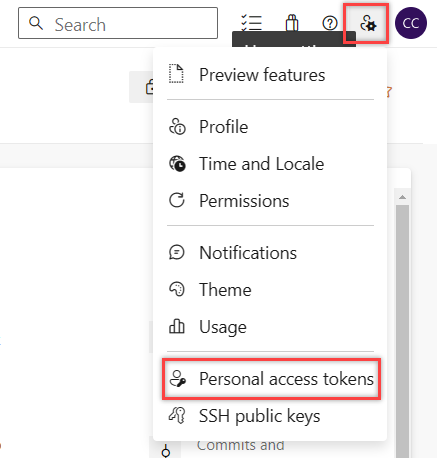
Válassza az + Új jogkivonat lehetőséget.
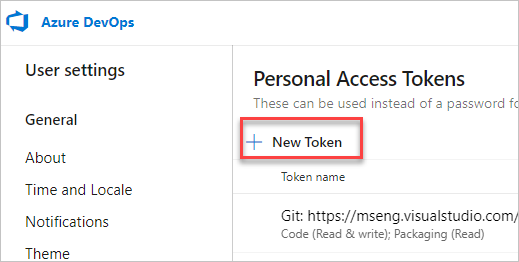
Nevezze el a jogkivonatot, válassza ki azt a szervezetet, ahol használni szeretné a jogkivonatot, majd állítsa be, hogy a jogkivonat egy megadott számú nap után automatikusan lejárjon.
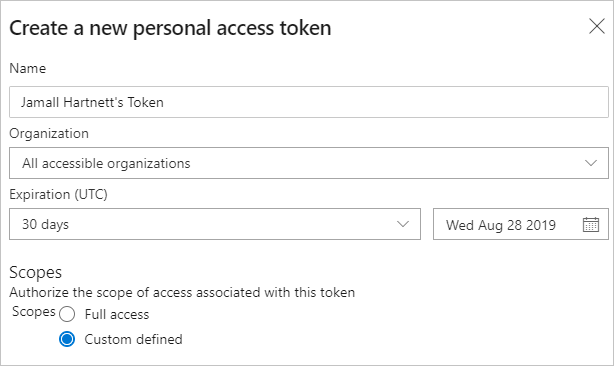
Válassza ki a jogkivonat hatóköreit az adott tevékenységek engedélyezéséhez.
Ha például létre szeretne hozni egy jogkivonatot, amely lehetővé teszi egy build- és kiadási ügynök számára az Azure DevOps-hitelesítést, korlátozza a jogkivonat hatókörét ügynökkészletekre (Olvasás és kezelés). Naplóesemények olvasásához, streamek kezeléséhez és törléséhez válassza az Auditnapló olvasása, majd a Létrehozás lehetőséget.
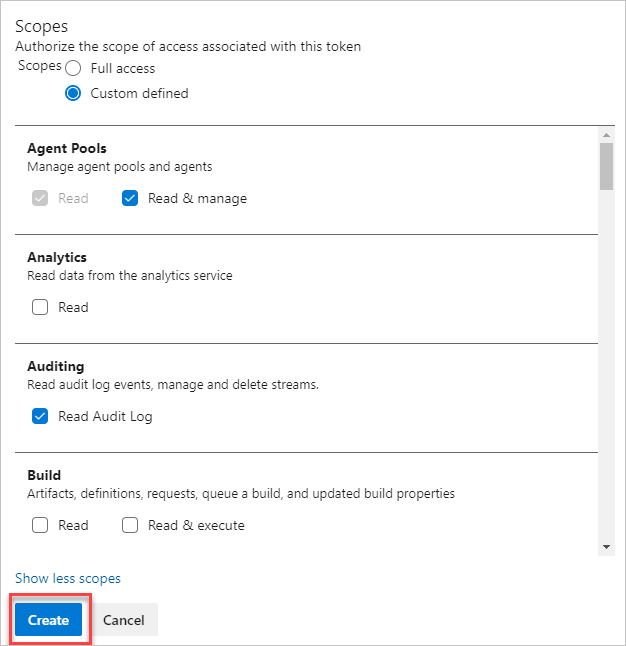
Feljegyzés
Előfordulhat, hogy a teljes hatókörű PAT-k létrehozása korlátozott. Ha igen, az Azure DevOps-rendszergazda a Microsoft Entra ID-ban olyan szabályzatot engedélyezett, amely egy adott egyéni hatókörkészletre korlátozza. További információ: PAT-k kezelése szabályzatokkal/Teljes hatókörű PAT-k létrehozásának korlátozása. Egyénileg definiált PAT esetén a Component Governance API
vso.governanceeléréséhez szükséges hatókör nem választható ki a felhasználói felületen.Ha elkészült, másolja ki a jogkivonatot, és tárolja biztonságos helyen. A biztonság érdekében nem jelenik meg újra.
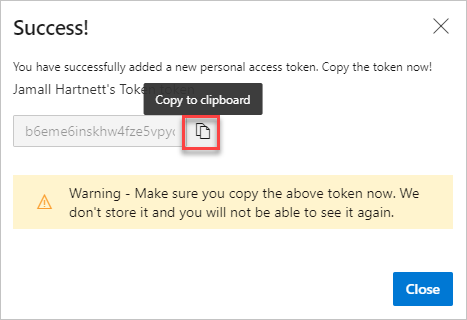
Használja a PAT-t bárhol, ahol a felhasználói hitelesítő adatok szükségesek az Azure DevOpsban való hitelesítéshez.
Fontos
- Kezelje a PAT-t ugyanolyan óvatossággal, mint a jelszava, és tartsa titokban.
- A Microsoft Entra ID által támogatott szervezetek esetében 90 napon belül be kell jelentkeznie az új PAT-jal; ennek elmulasztása inaktívvá teszi a PAT-t. További információ: Felhasználó bejelentkezési gyakorisága a feltételes hozzáféréshez.
Értesítések
A PAT élettartama alatt a felhasználók két értesítést kapnak : az elsőt a létrehozáskor, a másodikat pedig hét nappal a lejárata előtt.
A PAT létrehozása után az alábbi példához hasonló értesítést kap. Ez az értesítés annak megerősítését szolgálja, hogy a PAT sikeresen bekerült a szervezetbe.
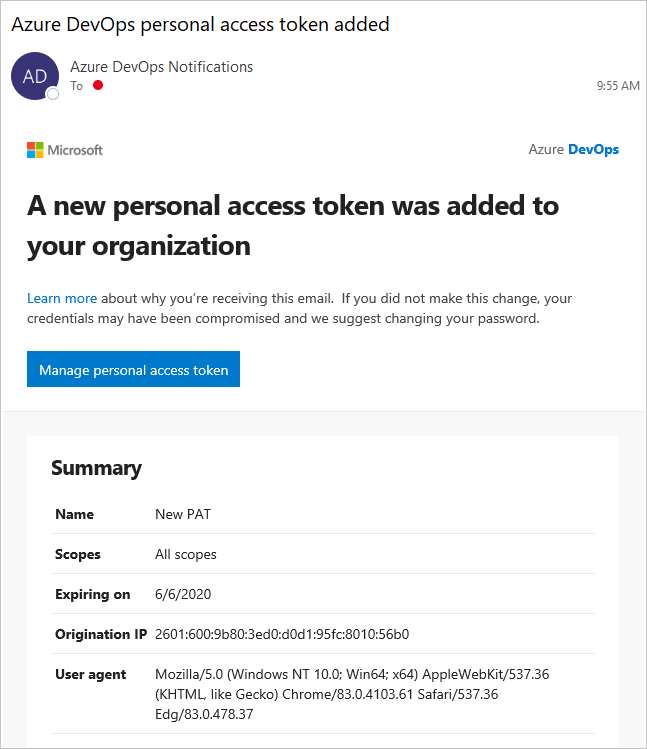
Az alábbi képen egy példa látható a hétnapos értesítésre, mielőtt a PAT lejár.
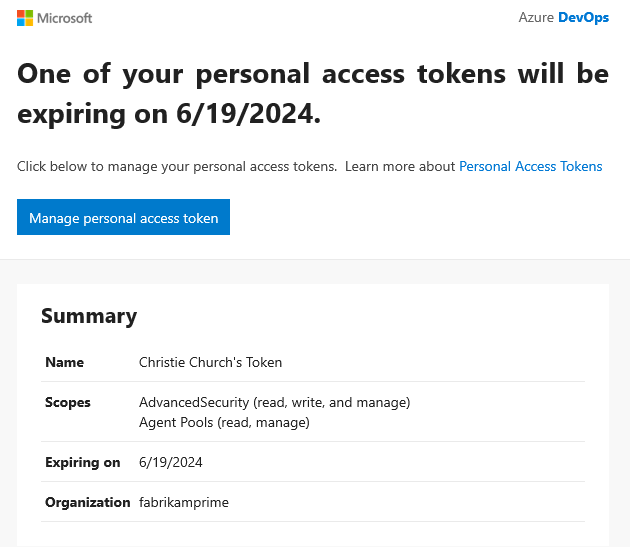
További információ: SMTP-kiszolgáló konfigurálása és e-mailek testreszabása riasztásokhoz és visszajelzési kérelmekhez.
Váratlan értesítés
Ha váratlan PAT-értesítést kap, az azt jelentheti, hogy egy rendszergazda vagy eszköz létrehozott önnek egy PAT-t. Íme néhány példa.
- A rendszer létrehoz egy "git:
https://MyOrganization.visualstudio.com/on MyMachine" nevű jogkivonatot, amikor git.exe keresztül csatlakozik egy Azure DevOps Git-adattárhoz. - A rendszer létrehoz egy "Service Hooks: : Azure-alkalmazás Service: : Deploy web app" nevű jogkivonatot, amikor Ön vagy egy rendszergazda beállít egy Azure-alkalmazás Service-webalkalmazás üzembe helyezését.
- A "WebAppLoadTestCDIntToken" nevű jogkivonat akkor jön létre, amikor Ön vagy egy rendszergazda beállítja a webes terheléstesztelést egy folyamat részeként.
- A Microsoft Teams integrációs bővítmény beállításakor létrejön egy "Microsoft Teams Integration" nevű jogkivonat.
Figyelmeztetés
Ha azt gyanítja, hogy a PAT hiba miatt létezik, fontolja meg a PAT visszavonását és a jelszó módosítását. Microsoft Entra-felhasználóként forduljon a rendszergazdához, és ellenőrizze, hogy a szervezetet ismeretlen forrás vagy hely használta-e. Emellett tekintse meg a nyilvános GitHub-adattárakba történő véletlen PAT-bejelentkezésekkel kapcsolatos gyakori kérdéseket is.
PAT használata
A PAT az Ön digitális identitásaként szolgál, amely a jelszóhoz hasonlóan a használatkor is Önt képviseli.
Git
A Git-interakciókhoz felhasználónév szükséges, ami az üres sztringen kívül bármi lehet.
Ha egy EGYSZERŰ HTTP-hitelesítéssel rendelkező PAT-t szeretne használni, használja Base64-encode$MyPata következő kódblokkban találhatóhoz.
A PowerShellben adja meg a következő kódot.
$MyPat = 'yourPat'
$headerValue = "Authorization: Basic " + [Convert]::ToBase64String([System.Text.Encoding]::UTF8.GetBytes(":" + $MyPat))
$env:GIT_AUTH_HEADER = $headerValue
git --config-env=http.extraheader=GIT_AUTH_HEADER clone https://dev.azure.com/yourOrgName/yourProjectName/_git/yourRepoName
A jogkivonat biztonságosabbá tételéhez használjon hitelesítőadat-kezelőket, hogy ne kelljen minden alkalommal megadnia a hitelesítő adatait. A Git Credential Manager használatát javasoljuk. Git for Windows szükséges.
Meglévő adattárak
Meglévő adattárak esetén, ha már hozzáadta a forrást a felhasználónévvel, futtassa először a következő parancsot.
git remote remove origin
Ellenkező esetben futtassa a következő parancsot.
git remote add origin https://<PAT>@<company_machineName>.visualstudio.com:/<path-to-git-repo> path to git repo = <project name>/_git/<repo_name> git push -u origin --all
PAT használata a kódban
A kódban használhat PAT-t.
Ha HTTP-fejlécen keresztül szeretné megadni a PAT-t, először konvertálja sztringgé Base64 . Az alábbi példa bemutatja, hogyan konvertálható C#-ra Base64 .
Authorization: Basic BASE64_USERNAME_PAT_STRING
Az eredményül kapott sztring ezután HTTP-fejlécként is megadható az alábbi formátumban.
Az alábbi minta a HttpClient osztályt használja a C#-ban.
public static async void GetBuilds()
{
try
{
var personalaccesstoken = "PATFROMWEB";
using (HttpClient client = new HttpClient())
{
client.DefaultRequestHeaders.Accept.Add(
new System.Net.Http.Headers.MediaTypeWithQualityHeaderValue("application/json"));
client.DefaultRequestHeaders.Authorization = new AuthenticationHeaderValue("Basic",
Convert.ToBase64String(
System.Text.ASCIIEncoding.ASCII.GetBytes(
string.Format("{0}:{1}", "", personalaccesstoken))));
using (HttpResponseMessage response = client.GetAsync(
"https://dev.azure.com/{organization}/{project}/_apis/build/builds?api-version=5.0").Result)
{
response.EnsureSuccessStatusCode();
string responseBody = await response.Content.ReadAsStringAsync();
Console.WriteLine(responseBody);
}
}
}
catch (Exception ex)
{
Console.WriteLine(ex.ToString());
}
}
Tipp.
Ha változókat használ, adjon hozzá egy $ értéket a sztring elejéhez, például az alábbi példában.
public static async void GetBuilds()
{
try
{
var personalaccesstoken = "PATFROMWEB";
using (HttpClient client = new HttpClient())
{
client.DefaultRequestHeaders.Accept.Add(
new System.Net.Http.Headers.MediaTypeWithQualityHeaderValue("application/json"));
client.DefaultRequestHeaders.Authorization = new AuthenticationHeaderValue("Basic",
Convert.ToBase64String(
System.Text.ASCIIEncoding.ASCII.GetBytes(
string.Format("{0}:{1}", "", personalaccesstoken))));
using (HttpResponseMessage response = client.GetAsync(
$"https://dev.azure.com/{organization}/{project}/_apis/build/builds?api-version=5.0").Result)
{
response.EnsureSuccessStatusCode();
string responseBody = await response.Content.ReadAsStringAsync();
Console.WriteLine(responseBody);
}
}
}
catch (Exception ex)
{
Console.WriteLine(ex.ToString());
}
}
Ha a kód működik, érdemes az alapszintű hitelesítésről az OAuth-ra váltani.
További információkért és példákért a PAT-k használatáról az alábbi cikkekben olvashat:
- Git hitelesítő adatok kezelői
- REST API-k
- NuGet Mac gépen
- Jelentéskészítési ügyfelek
- Ismerkedés az Azure DevOps parancssori felületével
PAT módosítása
Újragenerálhat, kibővíthet egy PAT-t, vagy módosíthatja annak hatókörét. Az újragenerálás után az előző PAT jogosulatlanná válik.
Nyissa meg a felhasználói beállításokat a kezdőlapon, majd válassza a Profil lehetőséget.
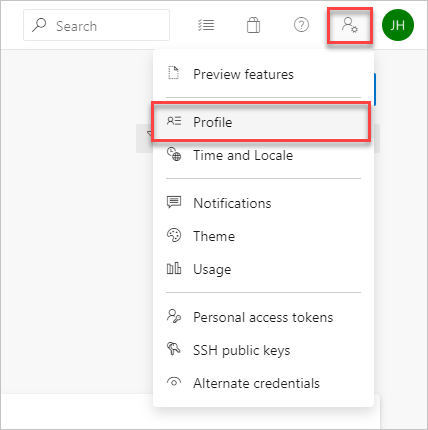
A Biztonság területen válassza a Személyes hozzáférési jogkivonatok lehetőséget. Jelölje ki a módosítani kívánt jogkivonatot, majd szerkessze.
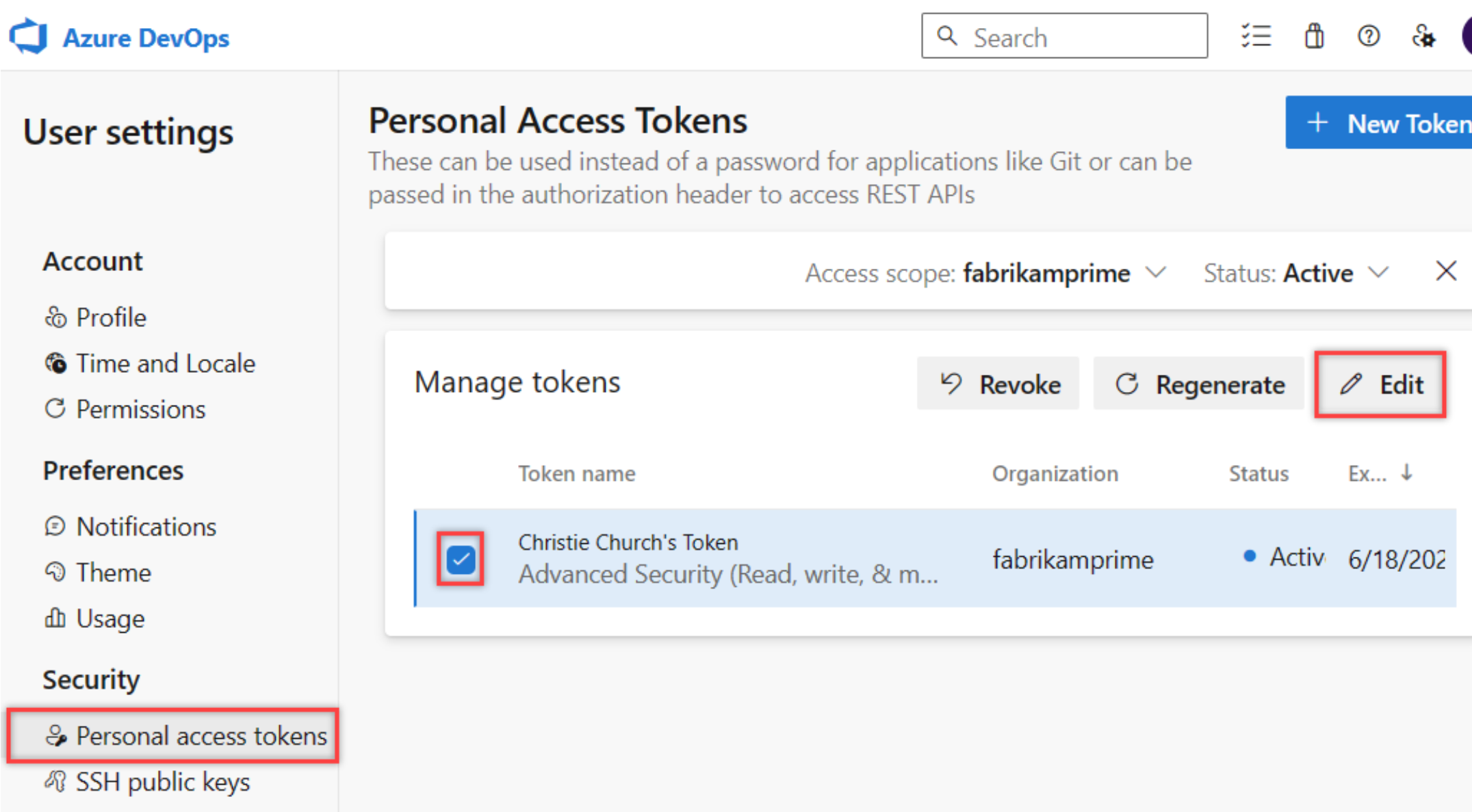
Szerkessze a jogkivonat nevét, a jogkivonat lejáratát vagy a jogkivonathoz társított hozzáférési hatókört, majd válassza a Mentés lehetőséget.
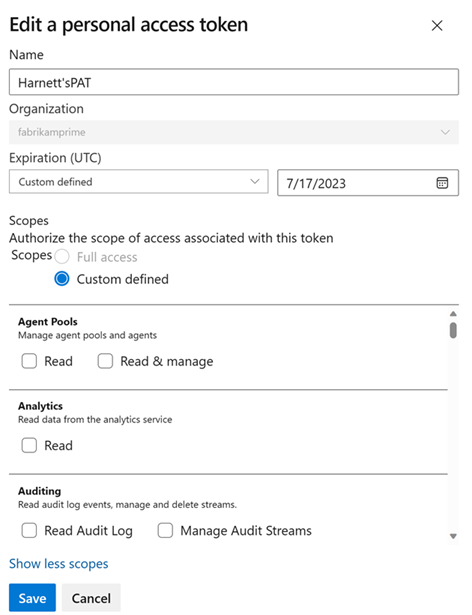
PAT visszavonása
A PAT-t számos okból bármikor visszavonhatja.
Nyissa meg a felhasználói beállításokat a kezdőlapon, majd válassza a Profil lehetőséget.
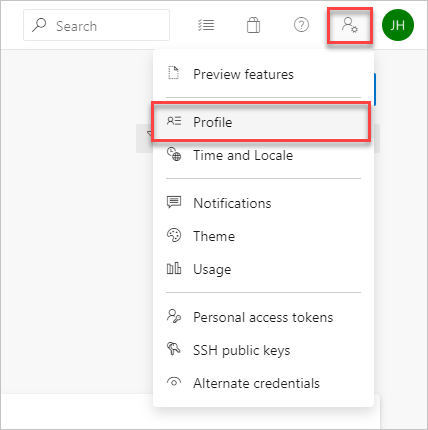
A Biztonság területen válassza a Személyes hozzáférési jogkivonatok lehetőséget. Válassza ki azt a jogkivonatot, amelyhez vissza szeretné vonni a hozzáférést, majd válassza a Visszavonás lehetőséget.
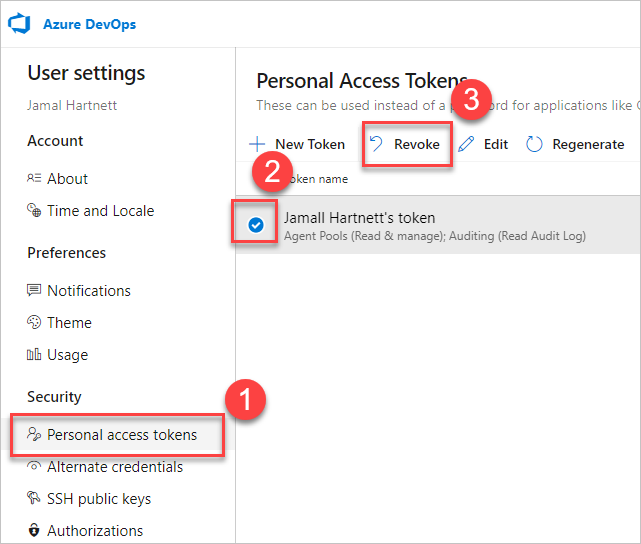
Válassza a Visszavonás lehetőséget a megerősítést kérő párbeszédpanelen.
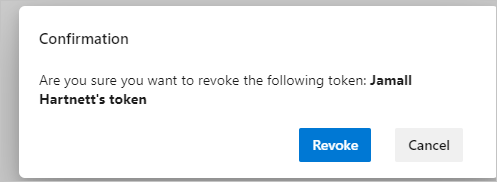
Kapcsolódó cikkek
- Tudnivalók a biztonságról, a hitelesítésről és az engedélyezésről
- Alapértelmezett engedélyek és hozzáférés az Azure DevOpshoz
- Felhasználói PAT-k visszavonása (rendszergazdáknak)
- Szolgáltatásnevek és felügyelt identitások kezelése az Azure DevOpsban
GYIK
K: Miért nem tudom szerkeszteni vagy újragenerálni egy olyan PAT-t, amely egyetlen szervezetre terjed ki?
Válasz: Győződjön meg arról, hogy bejelentkezett abba a szervezetbe, ahol a PAT hatóköre van. Az összes PAT-t megtekintheti, miközben bármely szervezetbe bejelentkezett ugyanabban a Microsoft Entra-azonosítóban, de csak akkor szerkesztheti a szervezeti hatókörrel rendelkező jogkivonatokat, ha be van jelentkezve abba a szervezetbe, amelyre a hatókörük vonatkozik.
K: Mi történik a PAT-rel, ha egy felhasználói fiók le van tiltva?
Válasz: Miután egy felhasználót eltávolítottak az Azure DevOpsból, a PAT 1 órán belül érvénytelen lesz. Ha a szervezet csatlakozik a Microsoft Entra-azonosítóhoz, a PAT a Microsoft Entra-azonosítóban is érvénytelen lesz, mivel az a felhasználóé. Javasoljuk, hogy a felhasználó a szolgáltatások működésének fenntartása érdekében váltsa át a PAT-ját egy másik felhasználóhoz vagy szolgáltatásfiókhoz.
K: Van mód a PAT rest API-val történő megújítására?
V: Igen, van mód PAT-k megújítására, kezelésére és létrehozására a PAT Életciklus Felügyeleti API-k használatával. További információ: PAT-k kezelése REST API-val és gyakori kérdések.
K: Használhatok alapszintű hitelesítést az összes Azure DevOps REST API-val?
V.: Nem. Az alapszintű hitelesítést a legtöbb Azure DevOps REST API-val használhatja, de a szervezetek és profilok csak az OAuthot támogatják. További információ: PAT-k kezelése REST API használatával.
K: Mi történik, ha véletlenül bejelentkezem a PAT-ból egy nyilvános adattárba a GitHubon?
V: Az Azure DevOps a GitHub nyilvános adattáraiba beadott PAT-okat vizsgálja. Ha kiszivárgott jogkivonatot találunk, azonnal részletes e-mail-értesítést küldünk a jogkivonat tulajdonosának, és naplózunk egy eseményt az Azure DevOps-szervezet naplójába. Ha nem tiltotta le a kiszivárgott személyes hozzáférési jogkivonatok automatikus visszavonására vonatkozó szabályzatot , azonnal visszavonjuk a kiszivárgott PAT-t. Javasoljuk az érintett felhasználókat, hogy azonnal mérsékeljék a kiszivárgott jogkivonat visszavonását és egy új jogkivonatra való lecserélését.
További információ: A kiszivárgott PAT-k automatikus visszavonása.
K: Használhatok személyes hozzáférési jogkivonatot ApiKey-ként NuGet-csomagok közzétételéhez egy Azure Artifacts-csatornán a dotnet/nuget.exe parancssor használatával?
V.: Nem. Az Azure Artifacts nem támogatja a személyes hozzáférési tokenek API-kulcsként történő átadását. Helyi fejlesztési környezet használatakor javasoljuk az Azure Artifacts hitelesítőadat-szolgáltatójának telepítését az Azure Artifactsben történő hitelesítéshez. További információért tekintse meg a következő példákat: .Net, NuGet.exe. Ha az Azure Pipelines használatával szeretné közzétenni a csomagokat, a NuGet-hitelesítési feladattal hitelesítheti magát a hírcsatorna példájával.
K: Miért szűnt meg a PAT működése?
Válasz: A PAT-hitelesítéshez rendszeresen be kell jelentkeznie az Azure DevOpsba a teljes hitelesítési folyamat használatával. A 30 naponta egyszer sokak számára elegendő, de előfordulhat, hogy ennél gyakrabban kell bejelentkeznie a Microsoft Entra konfigurációjától függően. Ha a PAT nem működik, először próbáljon meg bejelentkezni a szervezetbe, és ellenőrizze, hogy a teljes hitelesítési kérést használja-e. Ha a PAT ezután sem működik, ellenőrizze, hogy a PAT lejárt-e.
Visszajelzés
Hamarosan elérhető: 2024-ben fokozatosan kivezetjük a GitHub-problémákat a tartalom visszajelzési mechanizmusaként, és lecseréljük egy új visszajelzési rendszerre. További információ: https://aka.ms/ContentUserFeedback.
Visszajelzés küldése és megtekintése a következőhöz: